Пример 3.1. Превод на думата или текста на друг език
За да преведете конкретна дума или фраза, маркирайте го (фиг. 3.14), след това тече преглед на командния Transfer (фиг. 3.15).
Фиг. 3.14. Текстът е посветен на превода
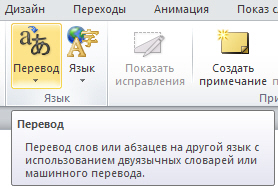
Фиг. 3.15. Превод група в раздела Преглед,
Изберете език за превод (ние ще превежда от руски на английски език) - фиг. 3.16.
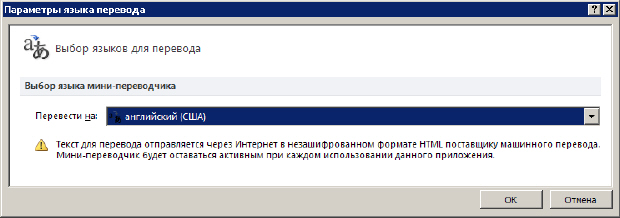
Голяма картинка
Фиг. 3.16. Избор на езиковия превод
Изпълнява команда Превод избран текст. Резултатите за превод ще се появят в Превод Раздел Позовавания на - Фиг. 3.17.
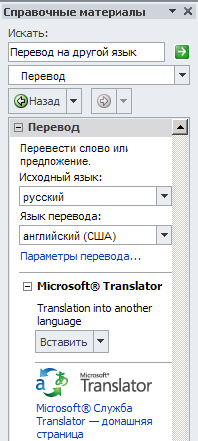
Фиг. 3.17. Оферта преведена
За да се превърне Необходимо е връзка с интернет.
За да смените езика, от който или за който е направен превода, изберете го в областта на преводи в секцията препратки. Например, за да преведат текста от английски на руски, изберете английски (САЩ) в списъка на изходния език и руски език (Русия) в списъка на целевия език.
Ако се сблъскате с Mini преводач. той ще бъде включен Mini преводач и след това, можете да укажете на курсора върху една дума (или изречение) да бъдат преведени, а в мини-интерпретатор ще покаже превод - фиг. 3.18.
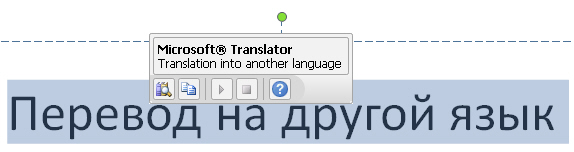
Фиг. 3.18. Когато задържите курсора на мишката върху дадена дума в мини-интерпретатор показва неговия превод. От Mini-текст преводач е лесно да се вмъкнете в слайда
За да вмъкнете в представянето на математически формули в раздела Вмъкване, в групата Символи, щракнете върху стрелката до това твърдение. и след това изберете въвеждане формула (фиг. 3.19).
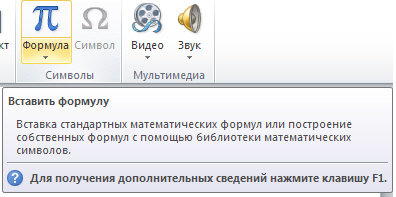
Редица известни формули, предложени от програмата като шаблон (фиг. 3.20).
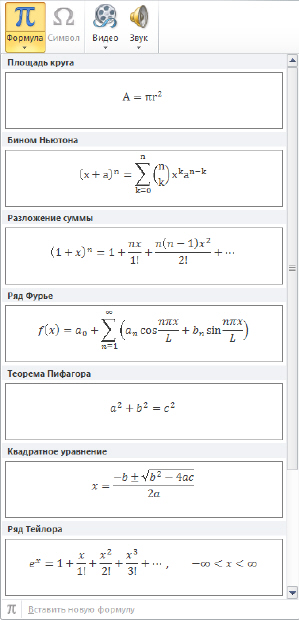
Голяма картинка
Фиг. 3.20. Заготовки популярните формули
За поставяне често използвани формули или предварително форматиран в раздела въвеждане, в групата на символи, върху стрелката до надпис с формула и след това да избере желания формула от списъка (фиг. 3.21)
Фиг. 3.21. Пример вложка пързалка питагорова теорема
За да напишете своето собствено (им) формула в раздела Проектиране, в структурата на групата, изберете типа на конструкция (например, една малка част или радикална) и след това кликнете върху иконата на желаната структура. Ако конструкцията съдържа заместители, върху заместителя и въвеждане на цифри или символи (фиг. 3.22).
Голяма картинка
Фиг. 3.22. Tab дизайнер е описано за използване с формули
За да вмъкнете знаци в дадена презентация, например, знакът за евро, в раздела Вмъкване, намерете група от символи (фиг. 3.23).
Фиг. 3.23. Групата е активните символи
Кликнете върху иконата Символи и изберете желания символ от комплекта (фиг. 3.24).
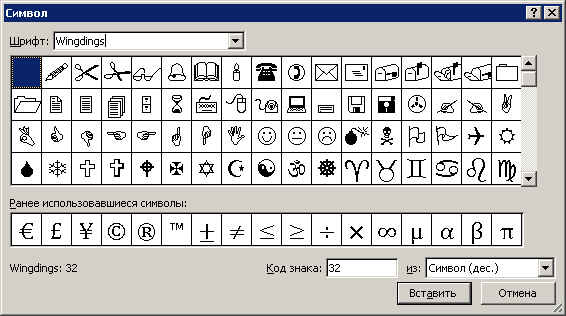
Фиг. 3.24. Наборът характер на шрифта Wingdings
Свързани статии
